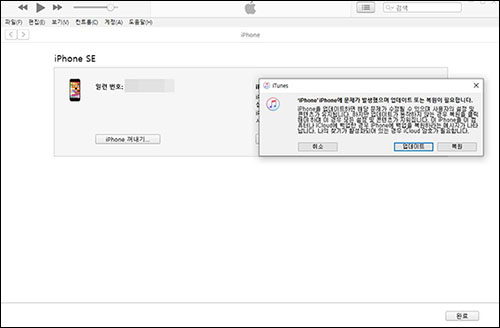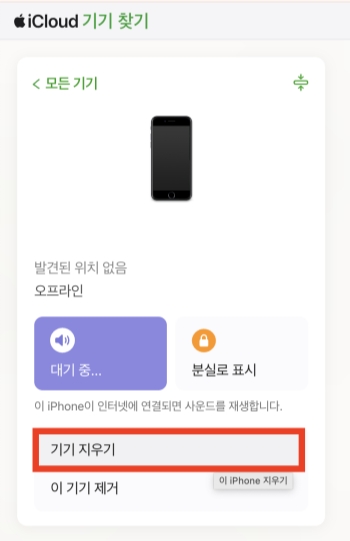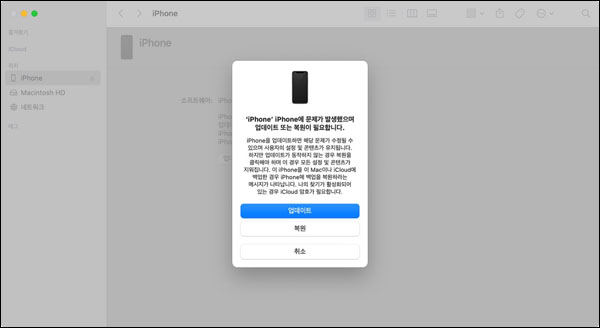아이폰 화면에 "아이폰이 비활성화되었음"이라는 메시지가 자주 깜빡이며 1, 3, 5분 후에 다시 시도하라는 안내가 나타날 때, 이 문제를 어떻게 해결할 수 있을지 고민이 되죠. 다행히도 아이폰 비밀번호 분실 시 아이폰 비활성화 풀기 방법들이 몇 가지 있습니다. 이제 이 해결책들에 대해 살펴보겠습니다.
PassFab iPhone Unlock 무료 다운로드하고 비활성화된 아이폰을 잠금 해제해보세요.
파트 1: 내 아이폰이 왜 비활성화되었나요?
아이폰이 비활성화되는 주요 원인은 잘못된 비밀번호 입력, Apple ID 문제, iCloud 계정 문제, 소프트웨어 오류, 그리고 보안 기능으로 인한 제한입니다. 비활성화된 아이폰은 보통 아이튠즈나 iCloud를 통해 복구할 수 있으며, 비밀번호를 잊은 경우에는 특정 도구를 사용해 아이폰 비활성화 풀 수 있습니다.
아이폰이 비활성화되면, 비활성화 상태는 일정 시간 동안 유지됩니다.
- 잘못된 비밀번호 연속 5회 – 1분간 비활성화
- 잘못된 비밀번호 연속 7회 - 5분간 비활성화
- 잘못된 비밀번호 연속 8회 – 15분 동안 비활성화
- 잘못된 비밀번호 연속 9회 – 1시간 동안 비활성화
- 잘못된 비밀번호 연속 10회 – 무기한 비활성화
파트 2: 아이폰 비활성화 풀기 5가지 방법
각 아이폰 비활성화 해제 방법의 장단점을 한눈에 보기 쉽게 표로 정리했습니다. 이를 통해 가장 적합한 방법을 선택하는 데 도움을 드립니다.
| 방법 | 장점 | 단점 |
|---|---|---|
| PassFab iPhone Unlock | - 비밀번호 없이 빠르게 해제 가능 - 간단한 인터페이스로 누구나 사용 가능 - 복잡한 기술 지식 불필요 |
- 유료 소프트웨어 |
| 아이튠즈 연결 | - 애플 공식 방법 - 데이터를 복구할 수 있는 옵션 제공 |
- 아이튠즈 설치 필요 - 절차가 복잡하고 시간 소요 |
| Finder | - macOS Catalina 이상에서 편리하게 사용 가능 - 데이터 복구 가능 |
- Mac 컴퓨터가 필요함 - 일부 사용자는 Finder 사용에 익숙하지 않을 수 있음 |
| iCloud | - 원격으로 비활성화 해제 가능 - 추가 소프트웨어 불필요 |
- Apple ID와 비밀번호 필요 - 인터넷 연결 필수 |
| 복구 모드 | - iTunes 또는 Finder로 시스템 문제 해결 가능 - 비밀번호 없이 초기화 가능 |
- 데이터 손실 위험 - 과정이 복잡하고 익숙하지 않은 사용자는 어려움을 느낄 수 있음 |
방법 1. PassFab iPhone Unlock를 사용하여 손쉽게 아이폰 비활성화 뚫기 - 100% 성공
PassFab iPhone Unlocker를 사용하는 것은 암호 없이 다양한 시나리오에서 iPhone 화면을 잠금 해제하는 안정적이고 효과적인 방법입니다. 이 도구는 다음과 같은 유용한 기능을 제공합니다.
- 비활성화되거나, 잠기거나, 화면이 깨진 아이폰 비활성화 풀
- 암호 없이 아이폰 공장 초기화
- 암호 없이 Apple ID 제거
- 암호 없이 시간 제한을 무시하기
- 원격 관리자 우회하기
거의 모든 유형 및 버전의 아이폰 및 iOS와 호환되므로 몇 분 만에 아이폰 비활성화 및 잠금 문제를 해결할 수 있습니다.
팁:
1.나의 iPhone 찾기가 켜져 있고 iOS 버전이 10.2 이하인 경우 데이터가 손실됩니다. iOS 버전이 10.2~11.3 이라면 데이터가 손실되지 않습니다. iOS 버전이 11.4 이상이며, 화면이 잠겨 있고, 이중 인증이 켜져 있는 경우 당사 소프트웨어를 사용할 수 있지만 데이터가 손실되고 시스템이 최신 버전으로 업데이트됩니다.
2.나의 iPhone 찾기가 꺼져 있고 iOS 버전이 10.2 이상인 경우 데이터가 손실되지 않습니다. 나머지의 경우에는 데이터가 손실됩니다.
3.PassFab iPhone Unlocker는 활성화되지 않은 장치에 대한 Apple ID 제거를 지원하지 않습니다.
-
PassFab iPhone Unlocker 실행하기
4가지 주요 기능이 표시됩니다. "시작"을 클릭하고 다음 단계로 진행합니다.

-
장치를 컴퓨터에 연결
iPhone을 PassFab iPhone Unlocker를 실행하는 컴퓨터에 연결하고 "시작" 버튼을 클릭합니다.

-
펌웨어 패키지 다운로드 및 저장
파일 저장 경로를 선택하고 "다운로드" 버튼을 클릭하여 펌웨어 패키지를 다운로드합니다. 네트워크 연결이 된 상태에서 몇 분 정도 기다리세요.

-
잠금 화면 암호 제거
다운로드가 완료되면 제거 시작을 클릭하고 iPhone 13 암호를 제거합니다. 그러면 암호 없이 장치에 액세스할 수 있습니다.


방법 2. 아이튠즈 연결로 아이폰 비활성화 뚫기
비활성화된 아이폰을 아이튠즈에 연결하여 잠금을 해제할 수 있습니다. 그러나 아이폰은 모든 기존 데이터와 정보를 제거하는 공장 설정으로 복원됩니다. 따라서 클라우드나 구글에 데이터를 백업했다면 나중에 복원할 수 있습니다.
- 잠금 해제 프로세스를 시작하기 전에 아이폰을 꺼야 합니다.
-
볼륨 낮추기 버튼과 함께 측면 전원 버튼을 몇 초 동안 길게 누릅니다. 동시에 아이폰을 컴퓨터와 연결합니다.

- iPhone에 iTunes 화면이 나타나면 버튼을 그대로 뗍니다.
-
복원을 하기위해 컴퓨터의 간단한 지침을 따릅니다. 비활성화된 iPhone은 iTunes를 사용하여 빠르게 잠금 해제됩니다.

방법 3. Finder로 아이폰 비활성화 뚫기
업데이트된 버전의 Catalina가 설치된 Mac PC가 있는 사람은 누구나 Finder를 사용하여 암호 없이 비활성화된 아이폰을 쉽게 잠금 해제할 수 있습니다.
- USB 케이블을 사용하여 기기를 Mac에 연결합니다. 컴퓨터에서 “이 컴퓨터 신뢰하기” 팝업을 표시하거나 암호를 입력하도록 요청합니다.
- Finder 메뉴를 열고 해당 iPhone을 선택합니다.
- 백업 복원을 클릭합니다.
- 백업 옵션을 선택합니다.
- iPhone이 자동으로 재시동되고 백업과 동기화될 때까지 iPhone을 컴퓨터와 연결된 상태로 유지합니다.
방법 4. iCloud로 아이폰 비활성화 뚫기
아이폰 비활성화 풀기는 iCloud 서비스를 사용하여 쉽게 수행할 수 있습니다. 이 방법은 iPhone이 비활성화되어 있고 기존 iCloud 및 Apple ID가 있는 경우에 가장 적합합니다. 하지만 이 프로세스를 실행하면 iPhone에서 기존 데이터를 모두 제거한다는 점을 염두에 두어야 합니다.
또한 이 기술은 휴대폰이 "나의 iPhone 찾기" 기능이 활성화된 상태에서 켜져 있는 경우에만 작동합니다. 또 활성화된 데이터가 연결되어 있어야 합니다.
- 웹 브라우저를 열고 iCloud.com으로 이동합니다.
- Apple ID와 암호를 사용하여 iCloud 플랫폼에 로그인할 수 있습니다.
- 이 컴퓨터를 신뢰하라는 메시지가 나타나면 예를 선택하고 다음 단계로 이동합니다.
- iCloud 서비스에서 "나의 iPhone 찾기" 옵션을 선택합니다.
-
iPhone을 클릭하고 모든 데이터 지우기 옵션을 선택하십시오. 그러면 휴대 전화의 모든 데이터가 삭제되고 비활성화됩니다. 데이터와 콘텐츠를 백업했다면 이후에 PC나 클라우드에서 복원할 수 있습니다.

방법 5. 복구 모드로 아이폰 비활성화 뚫기
iPhone 또는 다른 Apple 기기가 비활성화된 경우 복구 모드 기능을 사용하여 잠금을 해제할 수 있습니다. 이 방법은 기존 데이터를 복원하지 않을 뿐만 아니라 데이터를 모두 제거하고 iPhone을 공장 설정으로 가져옵니다. 미리 백업을 해 두었다면 클라우드나 PC에 백업한 데이터를 복원할 수 있습니다.
- USB 케이블을 사용하여 iPhone을 컴퓨터에 연결합니다.
-
컴퓨터에서 iTunes 탭을 열고 동시에 iPhone을 다시 시작합니다. 아이폰 기종에 따라 복구 모드로 진입하는 방법이 다릅니다. 아래에서 자신의 기종에 맞는 방법을 확인하세요.
iPhone 8 이상 및 iPhone SE (2세대 이상)
- 아이폰 전원을 끕니다.
- 볼륨 올리기 버튼을 눌렀다 놓고, 볼륨 내리기 버튼을 눌렀다 놓습니다.
- 전원 버튼(측면 버튼)을 누른 상태에서 컴퓨터에 연결합니다.
- 복구 모드 화면이 나타날 때까지 버튼을 계속 누르고 있습니다.
iPhone 7 및 iPhone 7 Plus
- 아이폰 전원을 끕니다.
- 볼륨 내리기 버튼을 누른 상태에서 컴퓨터에 연결합니다.
- 복구 모드 화면이 나타날 때까지 버튼을 계속 누르고 있습니다.
iPhone 6s 이하 및 iPhone SE (1세대)
- 아이폰 전원을 끕니다.
- 홈 버튼을 누른 상태에서 컴퓨터에 연결합니다.
- 복구 모드 화면이 나타날 때까지 버튼을 계속 누르고 있습니다.
복구 모드에 진입한 후, iTunes 또는 Finder에서 복구 또는 업데이트를 진행할 수 있습니다.
-
이제 지시에 따라 아이폰을 복원합니다.

아이폰 비활성화 풀기에 대한 FAQ
Q1: 아이폰이 비활성화되었을 때 데이터는 보존되나요?
아이폰이 비활성화되면 일반적으로 데이터는 보존됩니다. 그러나 일부 비활성화 상황에서는 데이터가 손실될 수도 있으므로 정기적인 백업을 유지하는 것이 중요합니다.
Q2: 아이폰을 비활성화하는 것을 방지하는 방법은 무엇인가요?
아이폰을 비활성화하는 것을 방지하기 위해 정기적으로 백업을 유지하고 패스코드를 안전하게 보관하며, 장기간 사용하지 않을 때는 비활성화되지 않도록 주기적으로 사용하는 것이 좋습니다.
결론
이 글에서는 기술적 지원 없이 아이폰 비활성화 푸는 법 5가지에 대해 간략하게 요약해 보았습니다. “아이폰이 바활성화 되었음” 이라는 메시지가 뜨는 아이폰 사용자라면 위의 방법 중 하나를 선택하여 아이폰 비활성화 풀기를 통해 휴대폰을 다시 사용할 수 있습니다.
5가지 방법 모두 사용하기 쉽고 효과적이지만 PassFab iPhone Unlocker가 가장 권장할 만한 방법이라고 할 수 있습니다. 비활성화된 전화의 잠금을 해제하는 매우 효율적이고 안정적인 기술 덕분에 기존 데이터를 보호하고 잠긴 iPhone에서 정보를 손상시키거나 삭제하지 않습니다.
따라서 데이터 손실 없이 비활성화된 iPhone의 잠금을 해제하려면 PassFab iPhone Unlocker가 최선의 선택입니다.